Configurazione e gestione dei numeri delle ricevute
Questo articolo descrive come configurare e gestire numeri di ricevuta in Microsoft Dynamics 365 Commerce.
I rivenditori generano numeri di ricevuta per varie azioni nei loro punti vendita, come ad esempio transazioni cash-and-carry, transazioni di reso, ordini cliente, offerte e pagamenti. Sebbene i rivenditori definiscano i propri formati di ricevuta, alcuni paesi o aree geografiche hanno normative che impongono restrizioni ai formati di ricevute. Ad esempio, le normative potrebbero limitare il numero di caratteri sulla ricevuta, richiedere numeri di ricevuta consecutivi, limitare alcuni caratteri speciali o richiedere un azzeramento dei numeri di ricevuta all'inizio dell'anno. Dynamics 365 Commerce aiuta i rivenditori a soddisfare i requisiti normativi rendendo il processo di gestione dei numeri di ricevuta estremamente flessibile.
Definire i formati dei numeri di ricevuta
I formati di numerazione delle ricevute sono composti sia da contenuto statico che da contenuto dinamico. Il contenuto statico include caratteri alfabetici, numeri e caratteri speciali. Il contenuto dinamico include uno o più caratteri che rappresentano informazioni come il numero di punto vendita, il numero di terminale, la data, il mese, l'anno e le sequenze numeriche che vengono incrementate automaticamente. I formati sono definiti nella sezione Numerazione ricevute del profilo della funzionalità. La tabella seguente descrive i caratteri che rappresentano il contenuto dinamico.
| Caratteri | Descrizione |
|---|---|
| S | Il carattere S viene utilizzato per il numero di punto vendita. Ad esempio, se il numero di un punto vendita è HOUSTON1, il formato SSS mostra "ON1" sulla ricevuta. Il formato SSSSS mostra "STON1" sulla ricevuta. |
| T | Il carattere T viene utilizzato per il numero di terminale. Ad esempio, se il numero di un terminale è 0001, il formato TTTT mostra "0001" sulla ricevuta. |
| C | Il carattere C viene utilizzato per il numero di ID personale. Ad esempio, se l'ID di un membro del personale è 000160, il formato CCCC mostra "0160" sulla ricevuta. |
| ggg | I caratteri ggg corrispondono al giorno dell'anno, dall'1 al 366. Ad esempio, il 15 gennaio, il formato ggg mostra "015" sulla ricevuta. |
| MM | I caratteri MM vengono utilizzati per il mese a due cifre. Ad esempio, in gennaio, il formato MM mostra "01" sulla ricevuta. |
| GG | I caratteri GG vengono utilizzati per il giorno del mese a due cifre. Ad esempio, il 15 gennaio, il formato GG mostra "15" sulla ricevuta. |
| AA | I caratteri AA vengono utilizzati per l'anno a due cifre. Ad esempio, in qualsiasi mese dell'anno 2020, il formato AA mostra "20" sulla ricevuta. |
| # | Un segno numerico (#) viene utilizzato per la numerazione sequenziale. Ad esempio, il formato #### mostra "0001", "0002", "0003" e così via sulla ricevuta. |
Reimpostare la numerazione sequenziale delle ricevute
È possibile reimpostare la numerazione sequenziale della ricevuta a una data specifica. Quindi, per la prima transazione che si verifica dopo le 00:00 alla data di azzeramento selezionata, il sistema reimposta la sequenza numerica della ricevuta su 1. È inoltre possibile specificare se la reimpostazione si verifica una sola volta o se si ripete ogni anno. Se viene specificata la ricorrenza annuale, la reimpostazione si verifica automaticamente ogni anno fino a quando il rivenditore non decide di interromperla.
Nota
Microsoft richiede di selezionare la proprietà Sequenza indipendente per tutti i tipi di ricevuta nel profilo di funzionalità prima di utilizzare questa funzione. Inoltre, il fuso orario di sistema del dispositivo POS deve corrispondere al fuso orario del punto vendita corrispondente. A causa di queste limitazioni, Microsoft consiglia di non utilizzare questa funzionalità in produzione fino a che non saranno disponibili delle correzioni in una versione futura.
Per abilitare la reimpostazione dei numeri di ricevuta in Commerce headquarters, segui questi passaggi.
- Passare a Retail e Commerce > Impostazione canale > Impostazione POS > Profili POS > Profili funzionalità.
- Nella Scheda dettaglio Numerazione ricevute, selezionare Reimposta data di azzeramento numero.
- Nella finestra di dialogo a discesa, in Data di azzeramento, selezionare la data futura alla quale dovrebbe avvenire la reimpostazione.
- Nel campo Reimposta tipo di ricevuta, selezionare Una sola volta o Ogni anno.
- Seleziona OK.
- Vai a Retail e Commerce > Retail e Commerce IT > Programmazione della distribuzione ed esegui il processo 1070 (Configurazione canale) per sincronizzare le ultime impostazioni del profilo di funzionalità con i client POS.
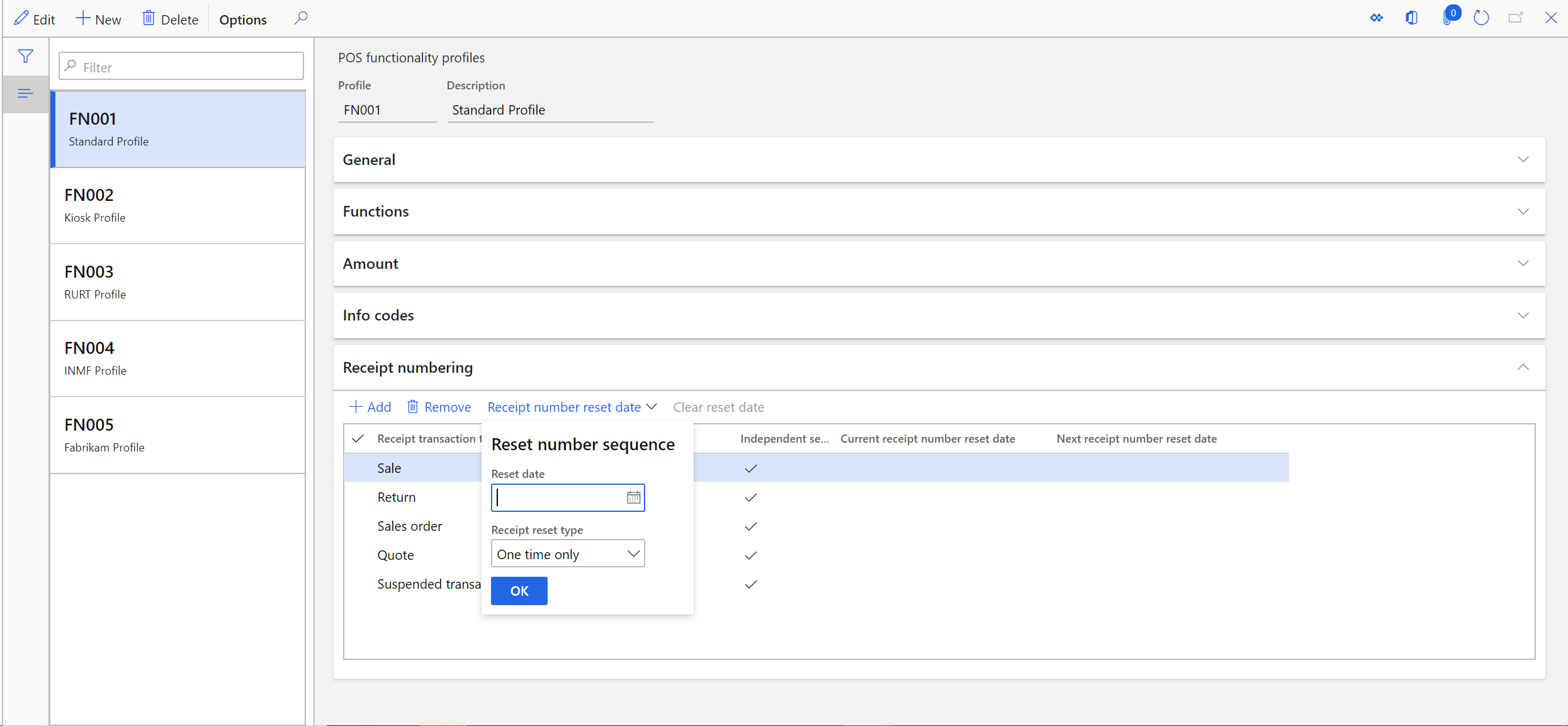
Dopo aver selezionato una data, questa appare nella colonna Data di azzeramento numero di ricevuta successiva. La data di azzeramento è applicabile a tutti i tipi di transazioni di ricevuta. Pertanto, la sequenza del numero di ricevuta verrà reimpostata per tutti i tipi di ricevuta.
Alla data di azzeramento, il numero di ricevuta viene reimpostato per la prima transazione di ogni tipo. Inoltre, nel profilo delle funzionalità, la data di azzeramento viene spostata dalla colonna Data di azzeramento numero di ricevuta successiva alla colonna Data di azzeramento numero di ricevuta corrente. Questa modifica indica che se un registro non viene utilizzato alla data di azzeramento, il numero di ricevuta verrà reimpostato la volta successiva che il registro è utilizzato. Ad esempio, il 3 dicembre 2019, si seleziona 1 gennaio 2020, come data di azzeramento. Il 1° gennaio, quando i registri effettuano la prima transazione, il numero di ricevuta viene reimpostato. Tuttavia, un registro non viene utilizzato affatto a dicembre e gennaio, ma inizia a essere utilizzato a febbraio. In questo caso, poiché è stata definita un'azione di reimpostazione, il numero di ricevuta per quel registro verrà reimpostato quando il registro effettua la prima transazione a febbraio.
È possibile utilizzare la funzionalità Annulla data di azzeramento per annullare le date di azzeramento future. Tuttavia, se la data di azzeramento si è verificata in passato, non può essere annullata. Pertanto, la reimpostazione verrà comunque eseguita per tutti i registri in cui la reimpostazione non è ancora stata eseguita.
Nota
- Se utilizzi la proprietà Sequenza indipendente per alcuni o tutti i tipi di ricevuta, assicurati di includere caratteri di data dinamici (ad esempio, "ggg", "MM", "GG" e "YY") per impedire la duplicazione degli ID ricevuta.
- La data di reimpostazione impostata in Profili funzionalità non è associata a un fuso orario specifico. Ad esempio, se selezioni 1 gennaio 2020 come data di reimpostazione, i dispositivi POS in tutti i fusi orari reimposteranno la ricevuta su "1" il 1 gennaio 2020 ora locale.
- Se desideri che le maschere di ricevuta vengano cambiate insieme quando arriva la data di reimpostazione, segui i passaggi in Fai cambiare le maschere di ricevuta alla data di reimpostazione sotto.
- A seconda della data di azzeramento selezionata e del formato della ricevuta, è possibile che si abbiano numeri di ricevuta duplicati. Sebbene il sistema POS sia in grado di gestire queste situazioni, queste aumentano la quantità di tempo necessaria per elaborare i resi poiché gli addetti alle vendite devono scegliere tra le ricevute duplicate. Altre complicazioni legate alla pulizia dei dati possono verificarsi se le ricevute duplicate non erano una conseguenza pianificata. Pertanto, si consiglia di utilizzare caratteri di data dinamici (ad esempio, ggg, MM, DD e AA) per evitare numeri di ricevuta duplicati dopo una reimpostazione.
Forzare la sincronizzazione dei dati della sequenza numerica all'avvio dell'app
Le organizzazioni che hanno requisiti rigorosi per l'unicità dell'ID ricevuta possono abilitare la sincronizzazione automatica dei dati della sequenza numerica. Se abilitata, i dati della sequenza numerica più recenti vengono recuperati da Commerce Scale Unit ogni volta che viene inizializzato il POS. Ciò garantisce che il POS avrà sempre la sequenza numerica più aggiornata prima che venga eseguita qualsiasi transazione.
Per abilitare la sincronizzazione dei dati della sequenza numerica all'avvio dell'app, attenersi alla seguente procedura.
- In headquarters, andare a Retail e Commerce > Impostazione canale > Impostazioni POS > Profili POS > Profili funzionalità e selezionare il profilo funzionalità usato dal punto vendita per cui si intende abilitare la funzionalità.
- Nella sezione Sincronizzazione numeri ricevute, abilitare l'impostazione Recupera dati della sequenza numerica più recente.
- Andare a Vendita al dettaglio e commercio > Vendita al dettaglio e commercio IT > Programmazione della distribuzione, ed eseguire il processo 1070 (Configurazione del canale).
Nota
Quando l'impostazione Recupera dati della sequenza numerica più recente è abilitata, il primo accesso dopo l'avvio dell'app potrebbe richiedere più tempo del solito e Commerce Scale Unit (CSU) comporterà del carico aggiuntivo.
Fai cambiare le maschere di ricevuta alla data di ripristino
Per fare in modo che le maschere di ricevuta cambino quando la data di ripristino arriva segui questi passaggi.
- In Profili funzionalità, imposta la data di reimpostazione su una data precedente alla data di reimpostazione effettiva (ad esempio, una settimana prima).
- Esegui il processo 1.070 (Configurazione canale).
- Quando arriva la data di ripristino, prima dell'apertura del negozio, in Profili funzionalità, imposta le maschere di ricevuta come desideri.
- Esegui il processo 1090 (Registri).
- Dopo aver completato la configurazione di tutte queste impostazioni, assicurati di riavviare il POS per aggiornare questa nuova configurazione ai dispositivi POS.
- Una volta completati i passaggi precedenti, apri il POS e inizia a creare nuovi ordini. Il POS ora creerà ordini utilizzando nuove maschere di ricevuta con il ripristino dell'ID ricevuta.